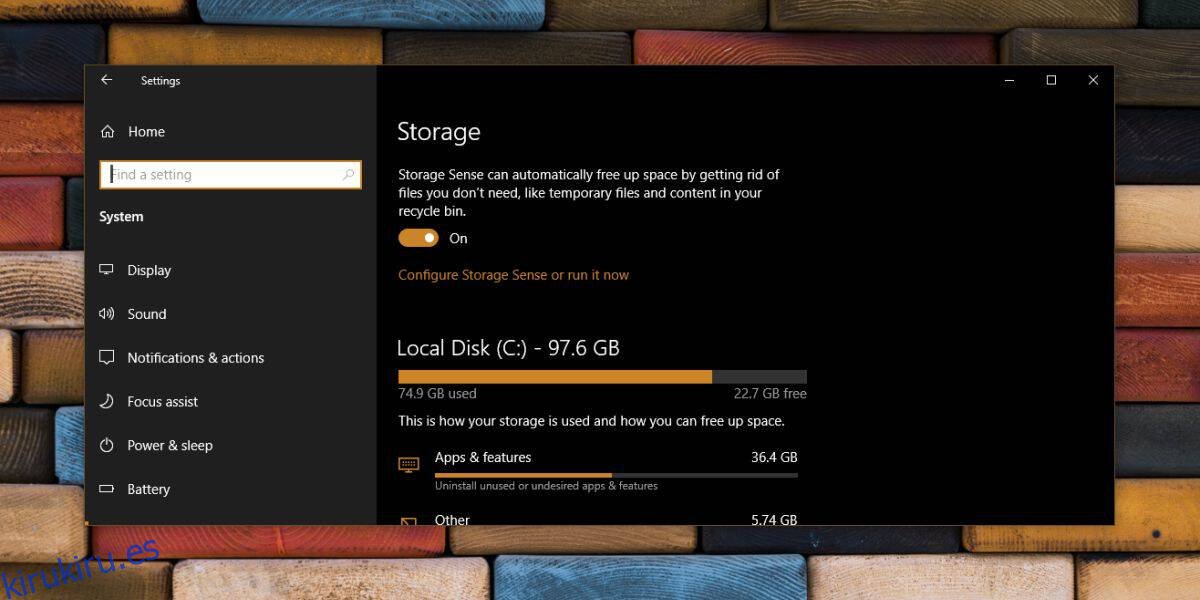La aplicación Configuración en Windows 10 le brinda una excelente visión visual de cómo se consume el almacenamiento en su sistema. De hecho, si conecta un disco duro externo a su sistema, la función de almacenamiento también se extiende a él. Es una buena característica, pero tiene sus contratiempos ocasionales. En ocasiones, cuando intenta ver qué carpetas ocupan espacio en una unidad, aparece el mensaje «No pudimos encontrar ninguna carpeta para mostrarle». La aplicación Configuración no muestra nada más y no puede ver las carpetas que ocupan espacio. He aquí cómo puede solucionarlo.
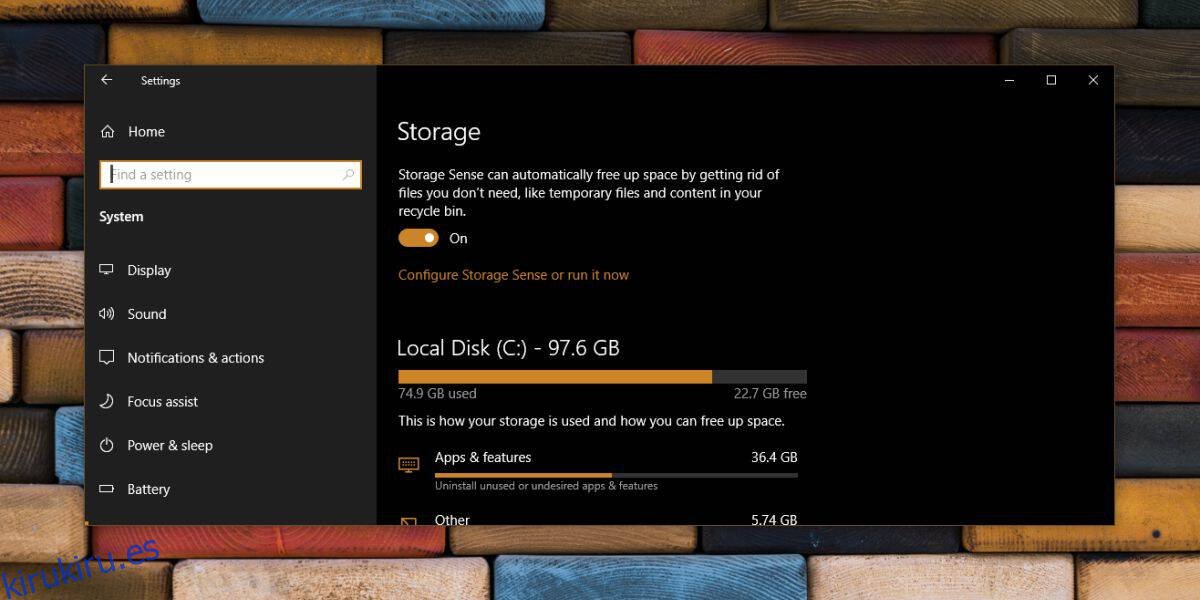
Tabla de contenido
Corregir «No pudimos encontrar ninguna carpeta para mostrarte»
Cualquiera de estas correcciones podría funcionar. Pruébalos todos.
Cerrar y volver a abrir Configuración
La aplicación Configuración puede brindarle una vista visualmente estética de cómo se usa el almacenamiento en su sistema, pero no funciona bien cuando se trata de actualizar el uso del almacenamiento en vivo. A menudo, si elimina una carpeta, la aplicación se bloquea o no actualiza el uso de almacenamiento después de la eliminación. El problema «No pudimos encontrar ninguna carpeta para mostrarle» podría simplemente desaparecer si cierra y vuelve a abrir la aplicación Configuración. También vale la pena reiniciar su sistema.
Actualizar el controlador de la controladora de almacenamiento
Abra el Administrador de dispositivos y busque Controlador de almacenamiento. Expanda y seleccione el dispositivo debajo de él. Haga doble clic en él para abrir sus propiedades. Vaya a la pestaña Controlador y haga clic en Actualizar controlador. Windows 10 buscará actualizaciones de controladores que puedan estar disponibles y las instalará. Reinicie su sistema y debería poder ver el uso de espacio en la aplicación Configuración.
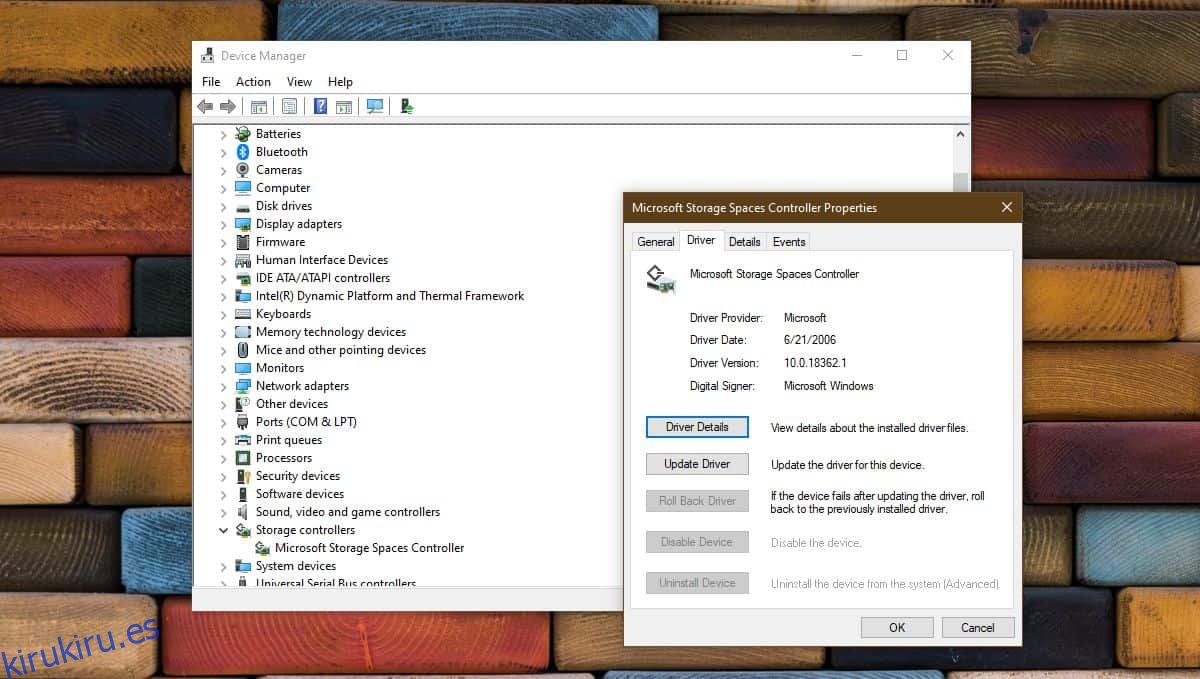
Eliminar unidades y dispositivos externos
La pestaña de almacenamiento puede mostrar con precisión el espacio utilizado para unidades externas, sin embargo, a veces causan problemas. Si tiene unidades y dispositivos externos conectados a su sistema, elimínelos, reinicie su sistema y luego abra la aplicación Configuración. Ahora debería mostrar las carpetas que ocupan espacio en su sistema.
Este es un error bastante simple y no debería ser demasiado difícil de solucionar. Las tres correcciones anteriores, por simples que sean, deberían funcionar. En casos raros, esto podría tener que ver con los permisos de la carpeta, en cuyo caso tendrá que rastrear manualmente la carpeta a la que la aplicación Configuración no puede acceder. Fuera de esta única excepción, no hay mucho que pueda bloquear la información de almacenamiento para que no se informe en la aplicación Configuración.